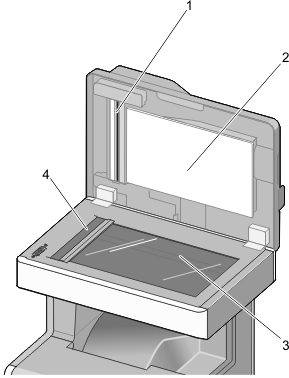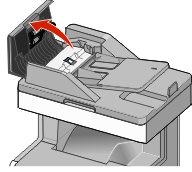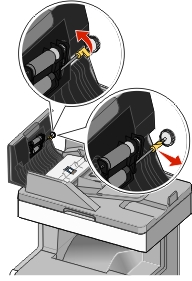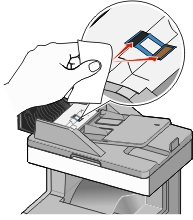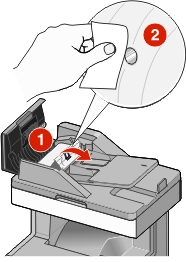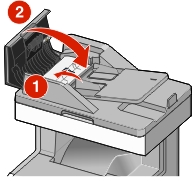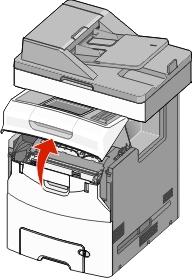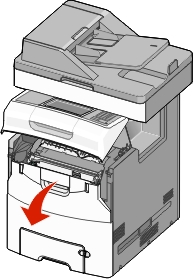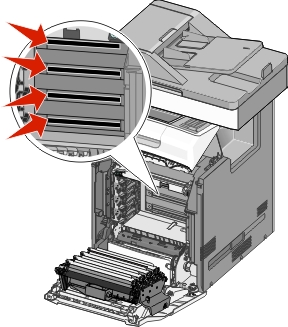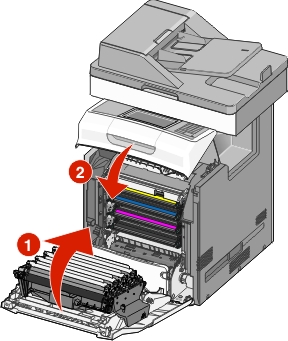Rengjøre innsiden av skriveren
| Merk: Du bør utføre denne oppgaven med noen måneders mellomrom. |
| Advarsel – mulig skade: Skader på skriveren som skyldes feil håndtering, dekkes ikke av garantien. |
Kontroller at skriveren er slått av og at strømledningen er koblet fra strømuttaket.

FORSIKTIG – FARE FOR ELEKTRISK STØT: Koble strømledningen fra strømuttaket og koble alle kabler fra skriveren for å unngå elektrisk støt under rengjøring av innsiden av skriveren. Fjern alt papir fra standardskuffen og fra flerbruksmateren.
Bruk en myk børste eller en støvsuger for å fjerne støv, lo og papirrester rundt og fra innsiden av skriveren.
Bruk en tørr klut til å tørke bort løse tonerpartikler.
| Advarsel – mulig skade: For å unngå overeksponering av fotolederenheten eller bildeenheten må du passe på at dekslet ikke står åpent i mer enn 10 minutter. |